Jaisa ki hum sab jaante hai ki aaj duniya me sabse jyada internet access ke liye Google chrome browser ka use kiya jata hai. Is post me aap sab Google chrome ke ek feature ke bare me jaanege. Google chrome me jab kisi bhi website ko open kar username aur password daal kar login karte hai to vha browser se option milta ki kya aap apna password save karna chahte hai. Agar aap autosave pe click karte hai to dubara agar aap kabhi bhi same site ko open karte hai to login ke liye username aur password likhne ki jarurat nhi hoti hai aur vo autofill ho jata hai. Login button pe click kar direct login ho jaate hai. Saved username and password ko setting me jakar dekh ja sakta hai.
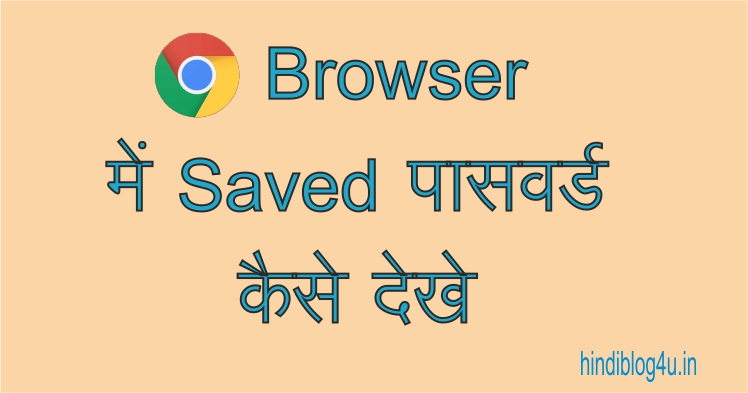
Bahut se user ko yeh jankari nhi hoti hai ki saved password ko dubara use karne k liye kaise dekhte hai. Aaye is post me jaante hai ki kaise Google chrome browser me saved passwords kaise dekhte hai.
Saved passwords dekhne ke liye kuch simple steps ko follow karne hote hai.
Steps:
I) Sabse pahle chrome browser ko open kare aur fir top-right corner ke menu button pe click kare.
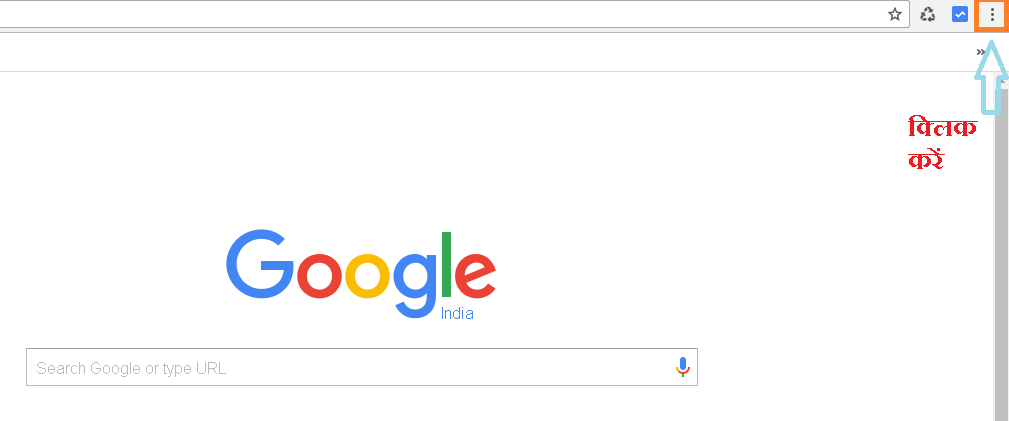
II) Ab “Settings ” pe click kare.
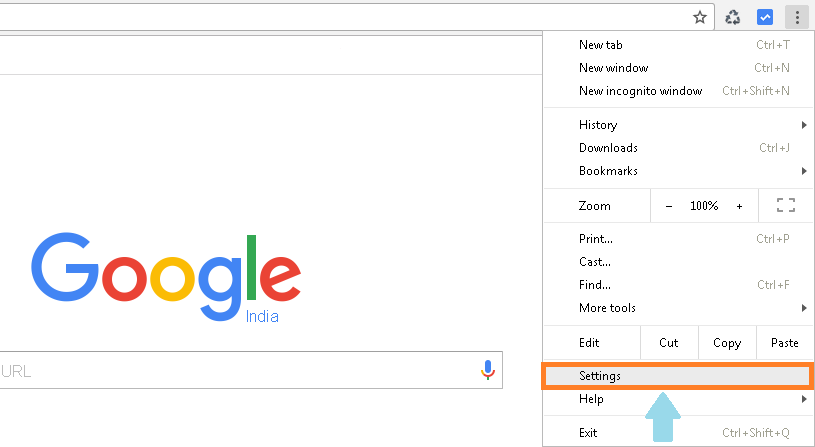
III) Ab sabse niche diye gaye option “Show advanced settings..” pe click kare.
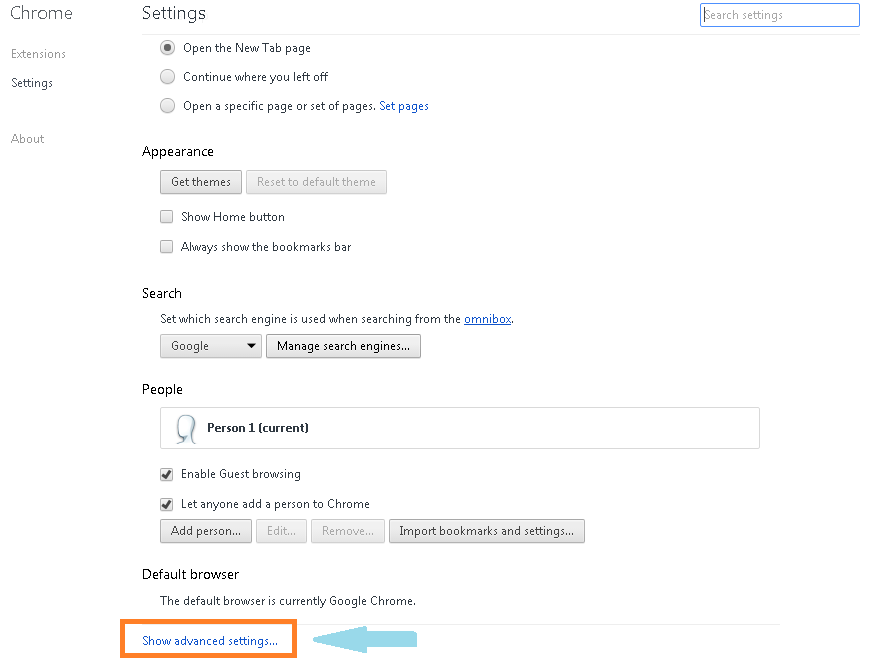
IV) Password and form option me jaye aur “Manage passwords” option pe click kare.
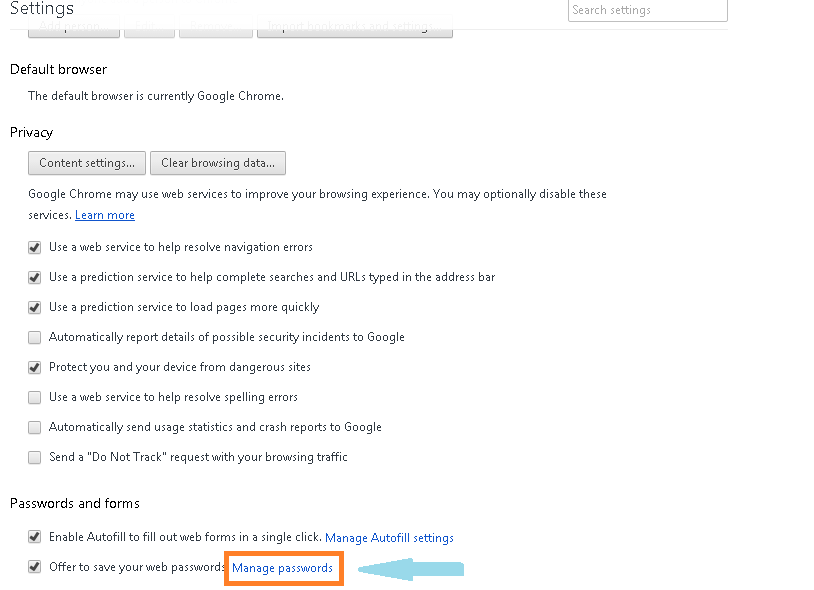
V) Ab aapko apne saved password ki list dikhegi. Jis password ko dekhna chahte hai useke username pe click kare aur fir password ke samne show button dikhega uspe click kare.
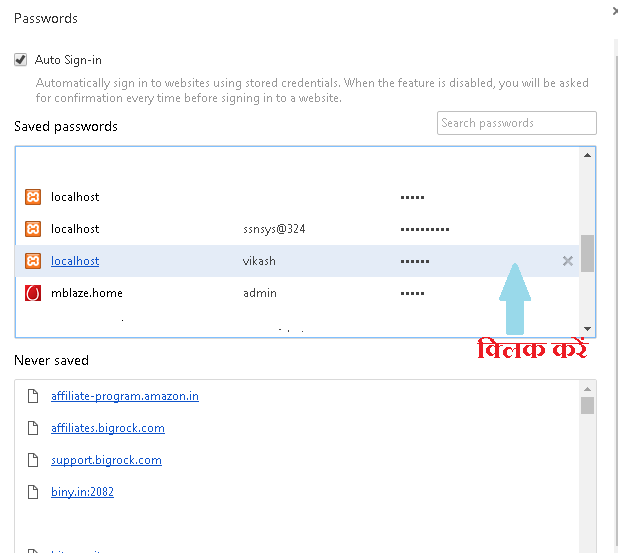
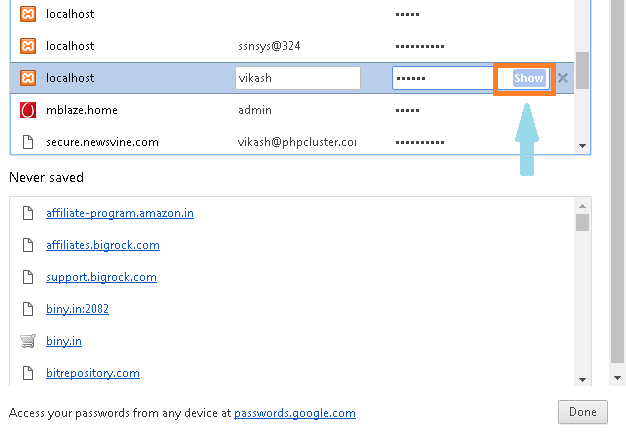
Is tarah se aap ke dwara save kiye gaye password ko aap dekh payenge. Aur adhik ache se samjhne ke liye aap niche diye gaye vide dekhe.

save password dekhne ke bare mai bahut badiya janakari de apne.
thanks for sharing..